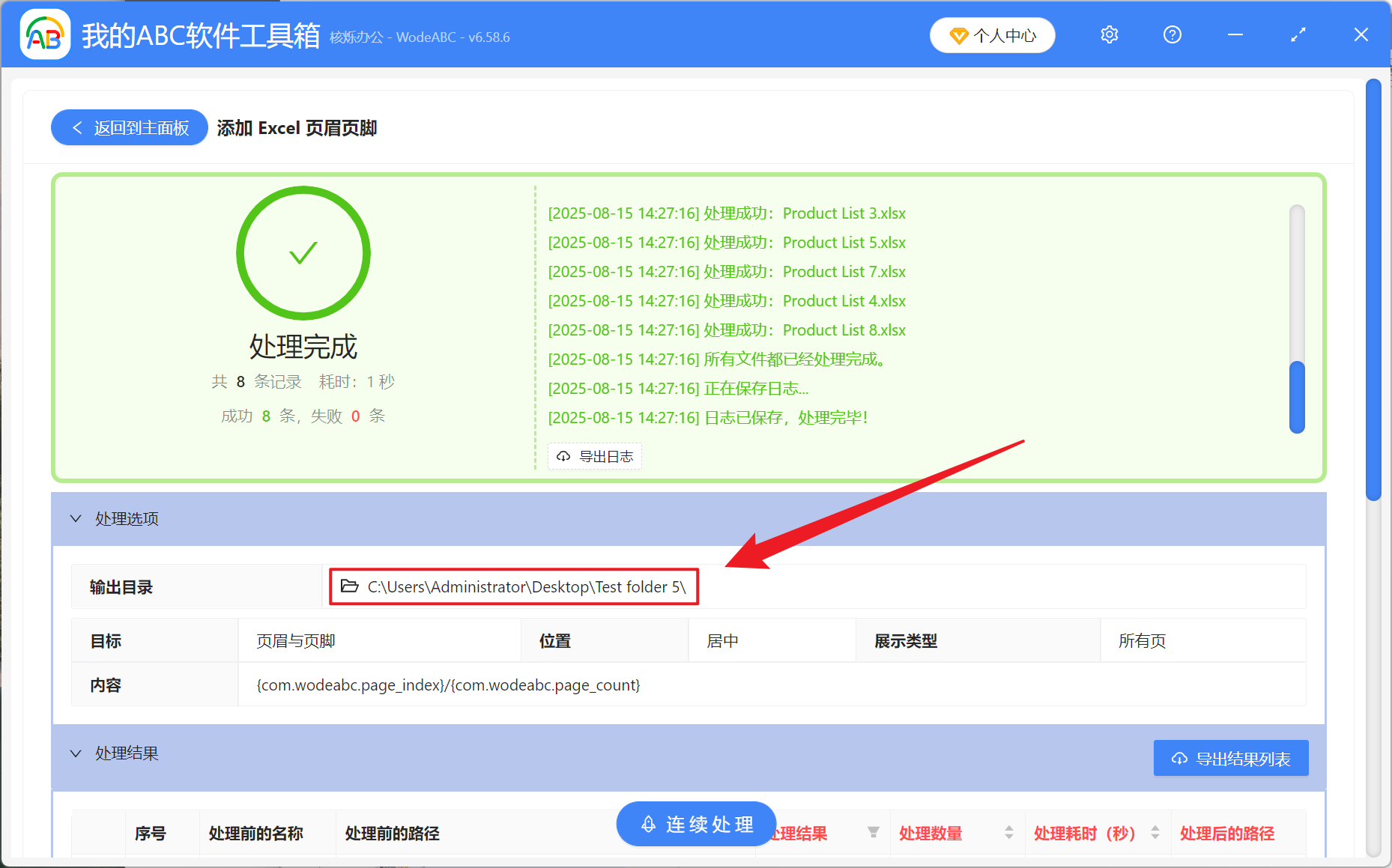处理 Excel 表格的过程当中,很多办公的人员都会遇到不知道操作到哪一部分,需要频繁的手动添加页码标识。其实有一个关键的技巧,能快速轻松的为整个文件夹内的所有工作簿批量插入统一格式的页码信息!假如你是财务办公人员、销售人员,Excel 页眉页脚中规范的页码能提升文件的专业性,还能让打印和浏览更加高效。小伙伴们来跟着我下面的方法来进行操作,很快的就能让所有的 Excel 文件自动生成第 X 页/共 Y 页页码,告别手动输入,实现办公效率的飞跃,一起来试一试吧!
批量在 Excel 表格中添加页码和总页数的页眉页脚一般出现在什么场景?
1、在打印多页的财务报表时,批量添加页码和总页数可以帮助审核人员快速核对每页的内容,避免页码混乱或遗漏,保障数据的完整性和可追溯性,提高工作的效率。
2、在分享多张 Excel 工作表的项目计划时,添加页码和总页数方便他人快速定位内容,尤其在多个部门协作的时候,这个编号的方式准确的进行沟通。
3、添加页码和总页数能够在导出多页数据分析结果作为报告时,避免混淆数据的顺序,确保报告清晰易懂,便于后续人员参考使用。
Xls、Xlsx 文件批量添加页数信息的效果预览
处理前:
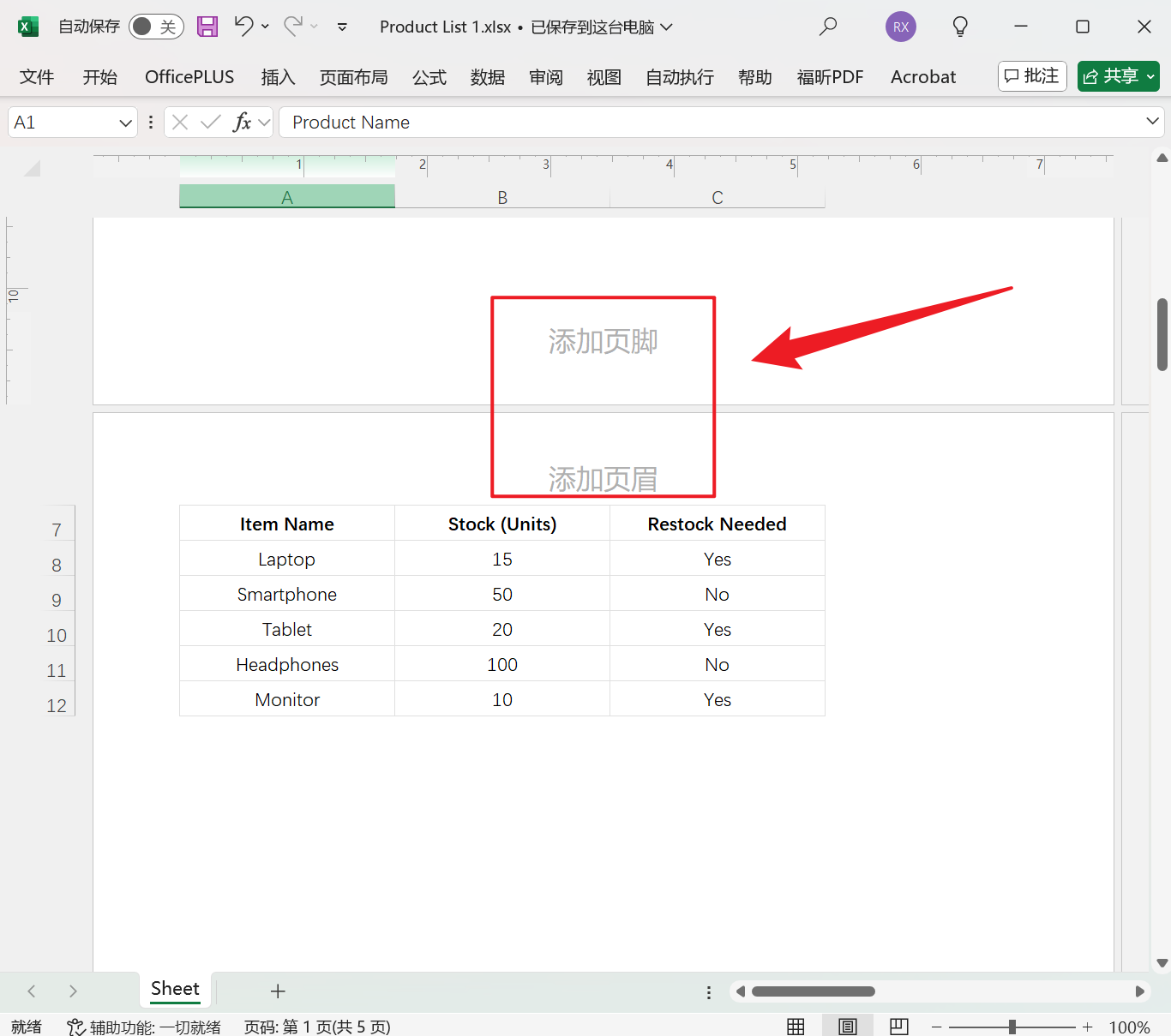
处理后:
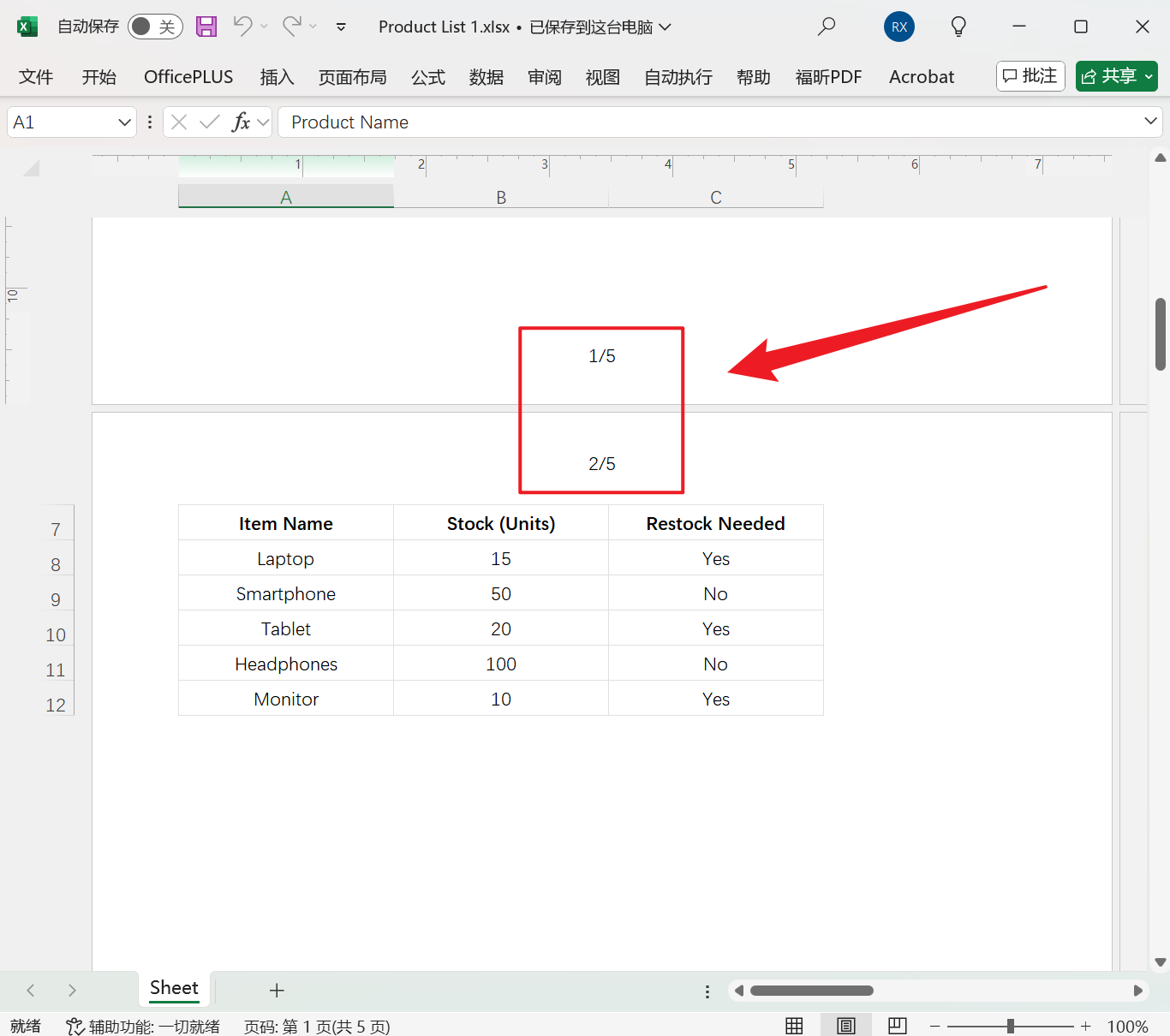
批量在 Excel 工作簿中插入页码/总页数的操作步骤
1、打开【我的 ABC 软件工具箱】,选择【文件内容】-【Excel】-【添加 Excel 页眉页脚】。
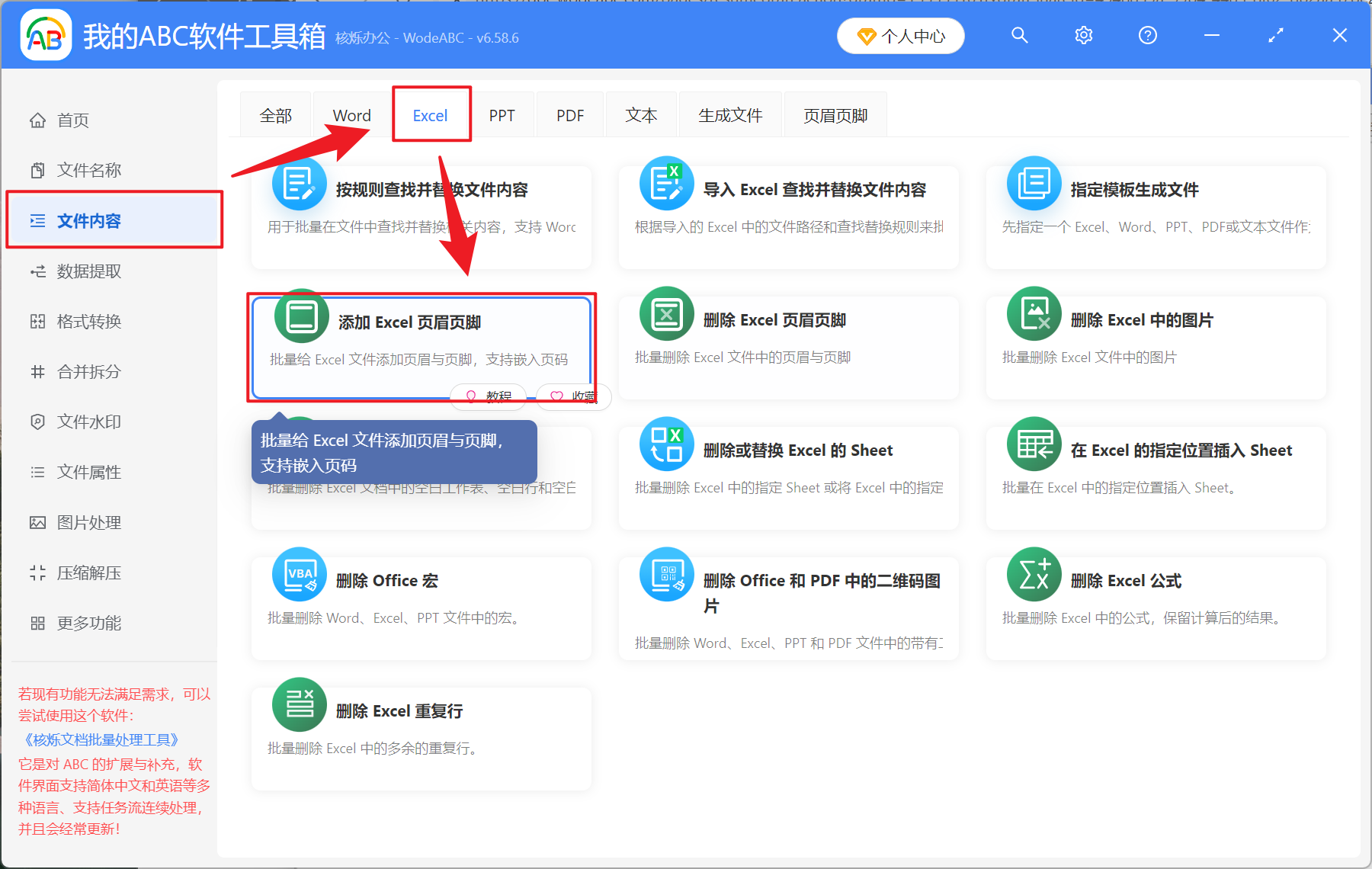
2、在【添加文件】或【从文件夹中导入文件】中选择一个方式将需要添加页码信息的 Excel 表格导入,也可以直接将文件拖入下方,然后点击下一步。
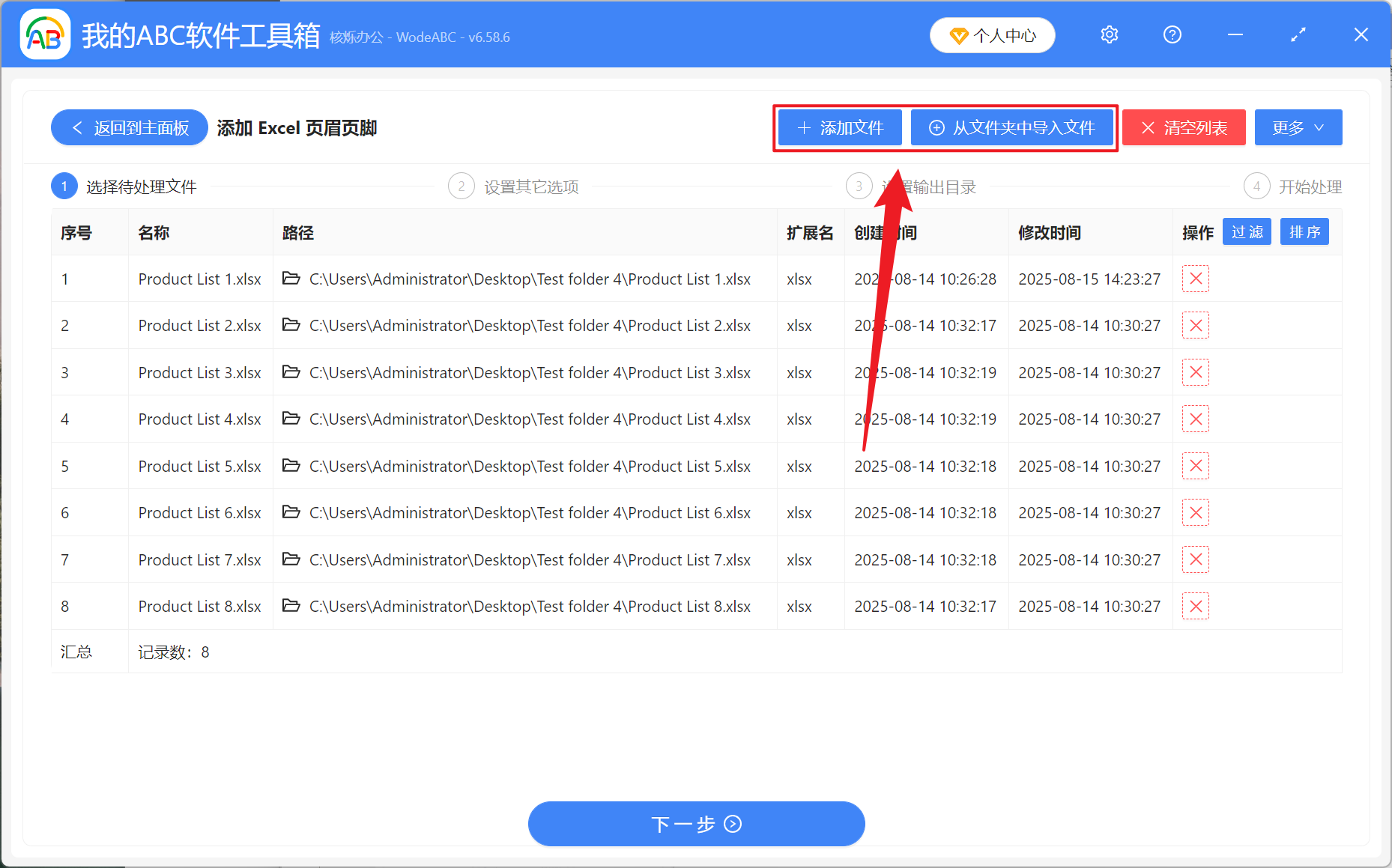
3、进入到设置选项界面,选择【目标】中的页眉和页脚,也可以只选择页眉或是页脚。【位置】可以让添加的页码信息在左边、中间或右边展现。【展示类型】选择所有页。【输入内容】点击帮助,具体在下一张图。可以查看页码和总页数的代码内容。先输入页码,再用 / 符号隔断后输入总页数就可以了。接着点击浏览,选择好新文件的保存位置。
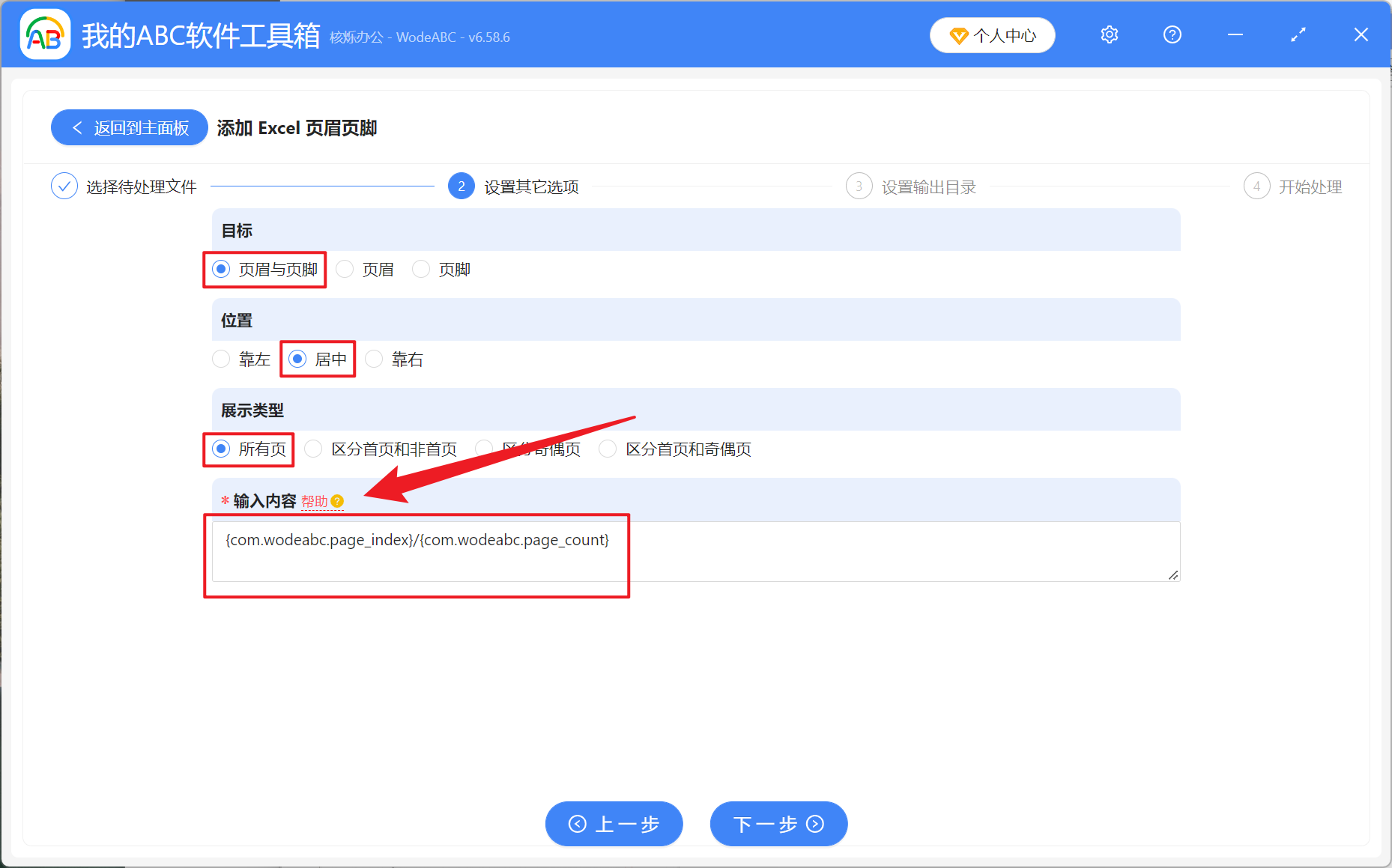
4、帮助:点击黄框文本即可进行复制。
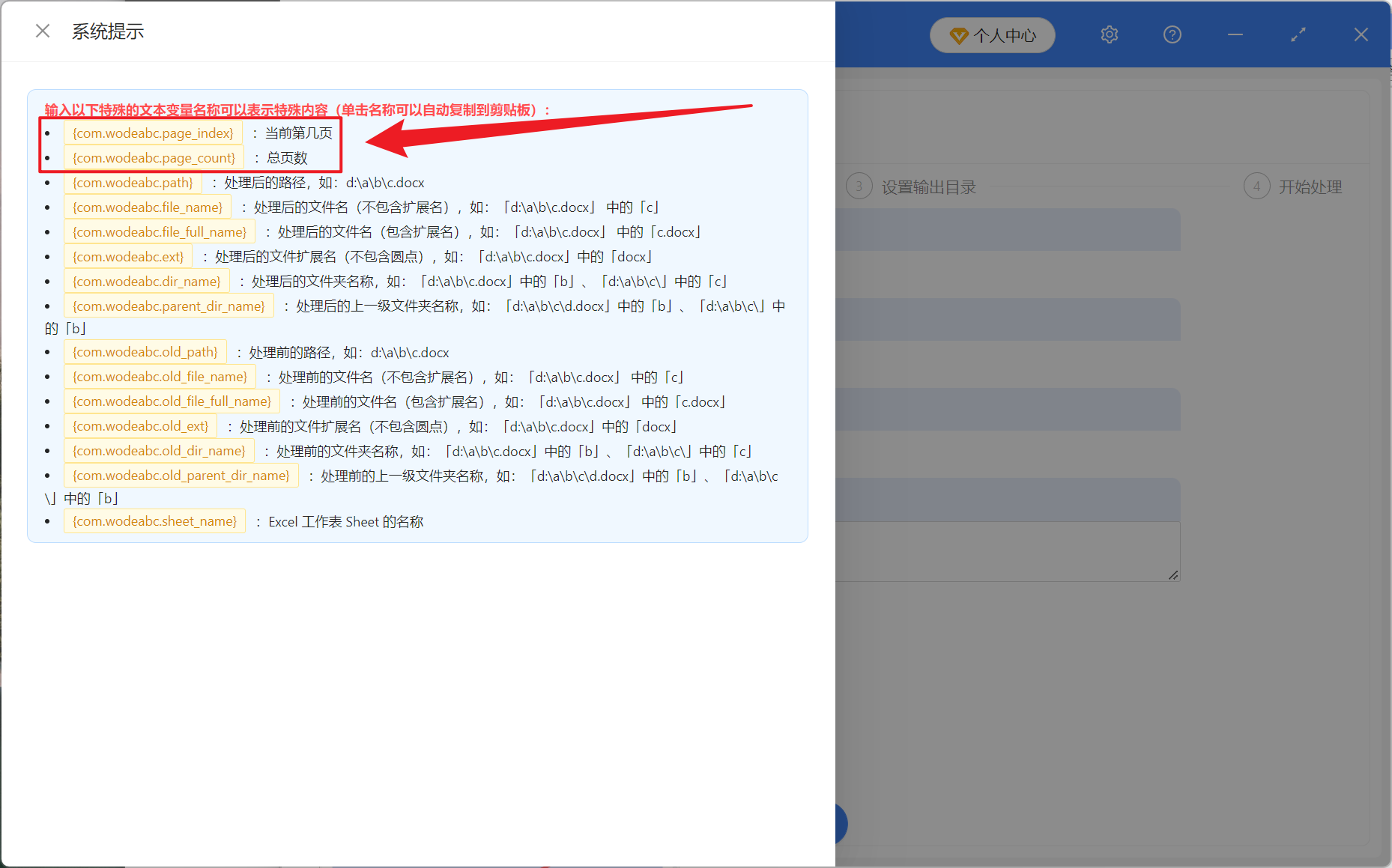
5、等待处理结束,点击输出目录的路径,打开文件夹就可以查看添加页码和总页数成功的 Excel 表格了。